苹果手机怎么用qq音乐设置手机铃声 怎么在QQ音乐上设置iPhone铃声
日期: 来源:龙城安卓网
现在的iPhone手机可以安装各种应用程序,其中最受欢迎的莫过于QQ音乐,QQ音乐不仅可以播放流行音乐,还可以享受特定的服务,例如设置手机铃声。若是您正在苹果手机上使用QQ音乐却不知道该如何设置您的手机铃声,那请继续阅读下去。在接下来的文章中,我们将会告诉您如何在QQ音乐中设置您自己喜欢的iPhone手机铃声。
具体步骤:
1.首先要点开QQ音乐,然后进入播放界面,点击右上角的三个点。

2.在弹出的新界面中,点击“铃声设置”。
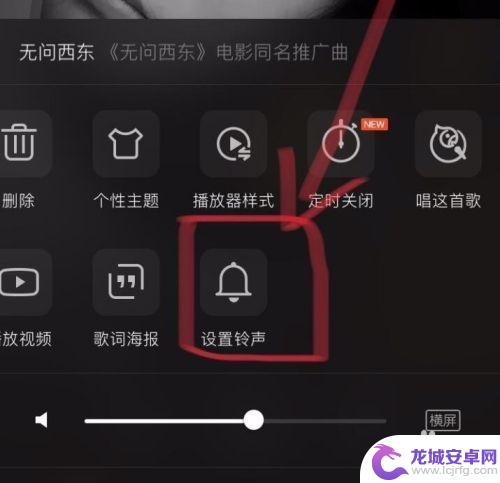
3.剪切歌曲中自己喜欢的一部分。
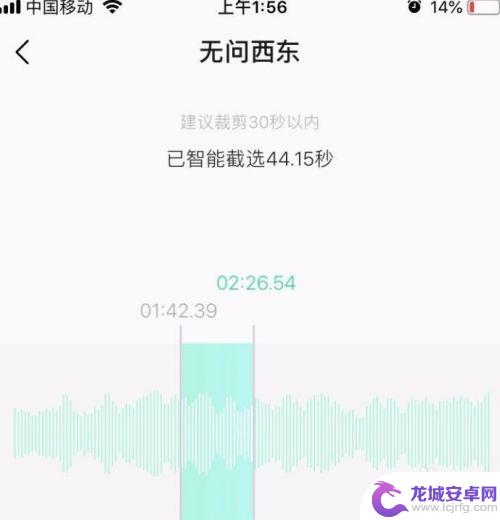
4.然后打开库乐队,回到刚才设置铃声的位置。然后点击“拷贝到‘库乐队’”。
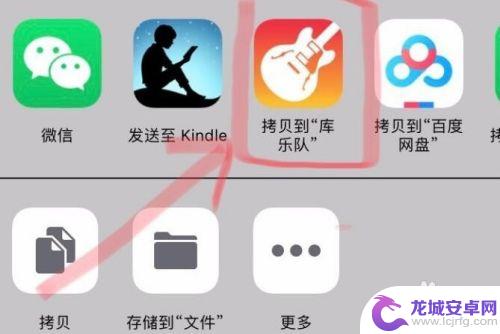
5.长按这个音乐,然后点击“共享”。
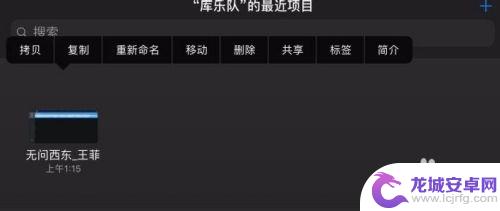
6.接下来点击“电话铃声”。
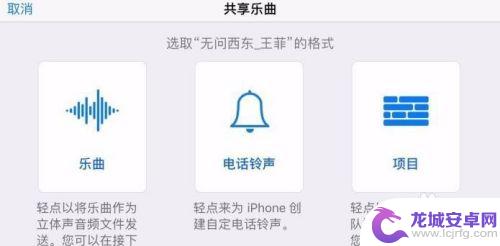
7.而后点击右上角的“导出”。
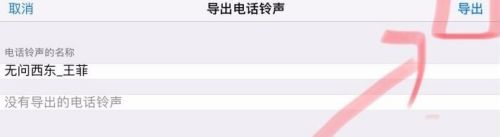
8.最后点击“标准电话铃声”就设置成功了。
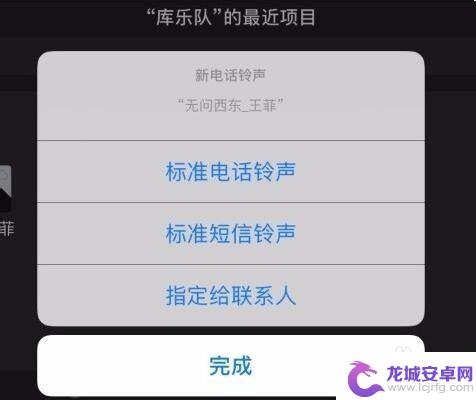
9.总结:
1.首先要点开QQ音乐,然后进入播放界面,点击右上角的三个点。
2.在弹出的新界面中,点击“铃声设置”。
3.剪切歌曲中自己喜欢的一部分。
4.然后打开库乐队,回到刚才设置铃声的位置。然后点击“拷贝到‘库乐队’”。
5.长按这个音乐,然后点击“共享”。
6.接下来点击“电话铃声”。
7.而后点击右上角的“导出”。
8.最后点击“标准电话铃声”就设置成功了。
以上就是苹果手机怎么用qq音乐设置手机铃声的全部内容,如果您有需要,可以按照上述步骤进行操作,希望这些步骤能够对您有所帮助。












